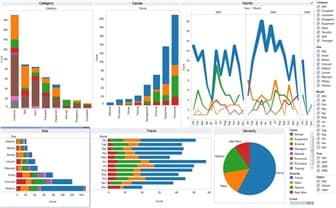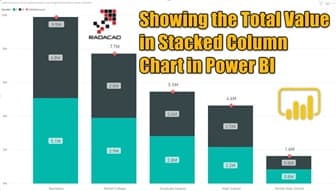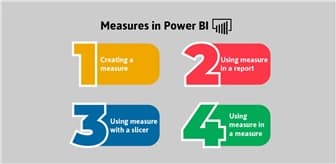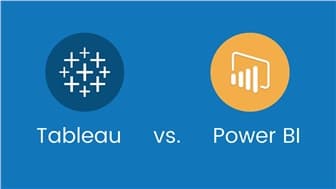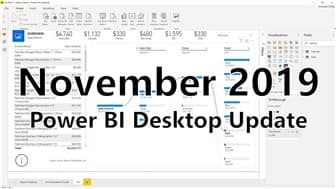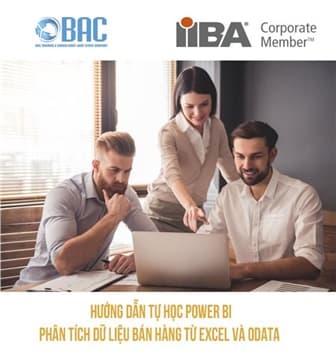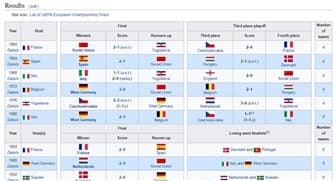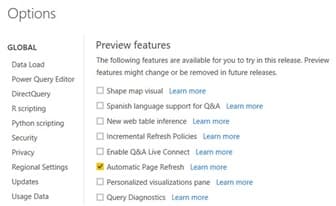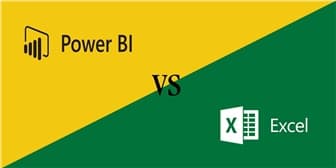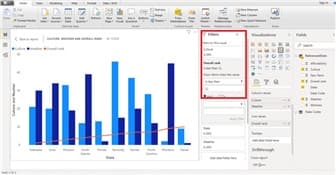Tableau là gì? Đó là câu hỏi liên tục xuất hiện trong thời gian gần đây. Liệu bạn đã biết đến công cụ này và nguyên nhân vì sao nó trở thành một trong những công cụ phân tích, trực quan hóa dữ liệu phổ biến nhất hiện nay. Trong bài viết này, BAC xin tổng hợp những thông tin cơ bản nhất về Tableau. Nếu bạn là một người mới, đừng bỏ qua những kiến thức này nhé!